2 dateien und verzeichnisse wiederherstellen, Dateien und verzeichnisse wiederherstellen – Acronis True Image 2017 NG Benutzerhandbuch
Seite 102
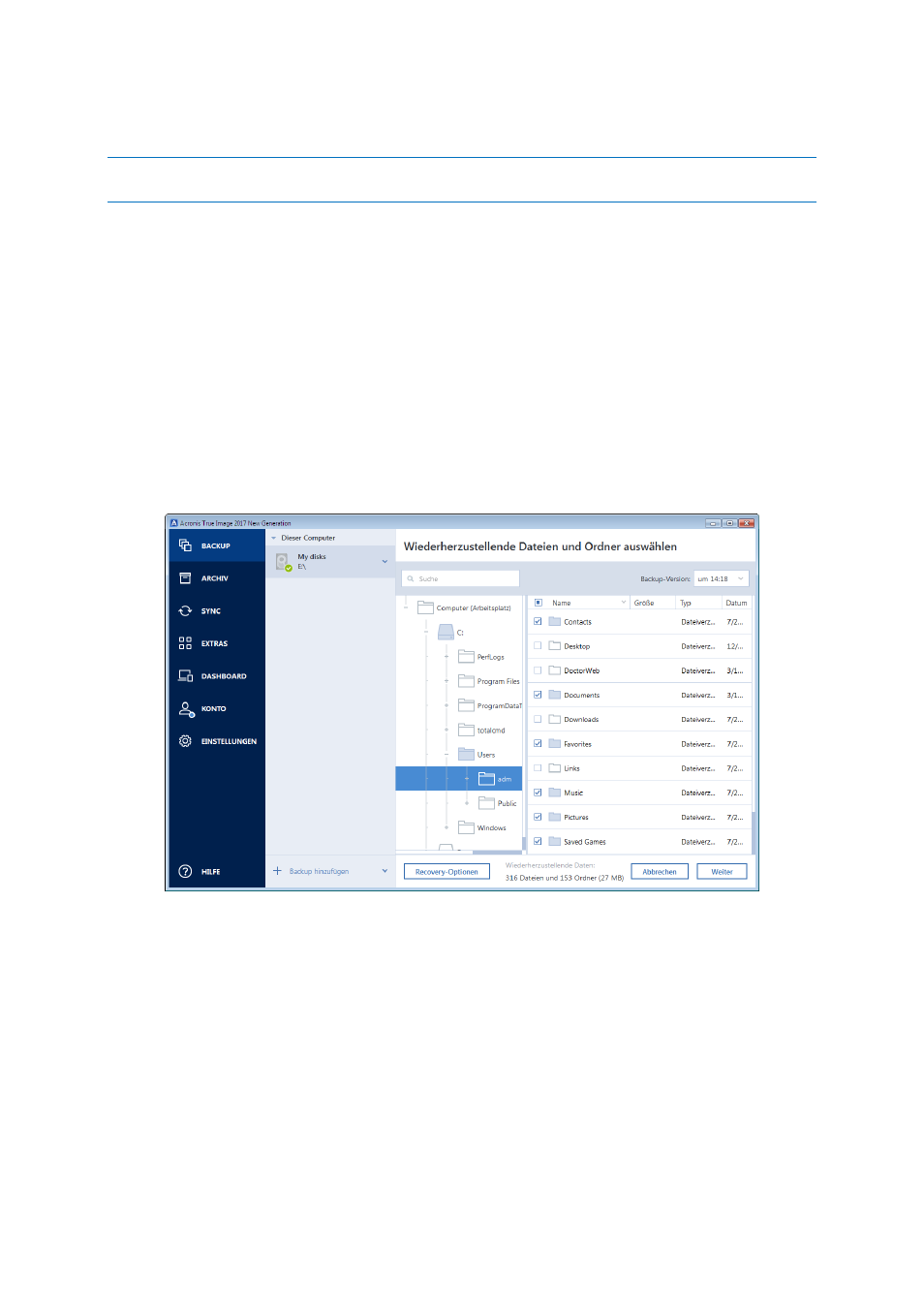
102
Copyright © Acronis International GmbH, 2002-2017
6. Verlassen Sie das BIOS und speichern Sie dabei die vorgenommenen Änderungen. Der Computer
startet nun mit dem bootfähigen Acronis-Medium.
Falls der Computer mit dem ersten Gerät nicht booten kann, versucht er das zweite Gerät aus der Liste zu
verwenden – und so weiter.
5.2 Dateien und Verzeichnisse wiederherstellen
Sie können Dateien und Ordner sowohl aus Datei- wie auch Laufwerk-Backups wiederherstellen.
So führen Sie eine Wiederherstellung von Dateien und Ordnern aus:
1. Starten Sie Acronis True Image 2017.
2. Klicken Sie in der Seitenleiste auf Backup.
3. Wählen Sie das Backup, welches die wiederherzustellenden Dateien und Ordner enthält, aus der
Backup-Liste aus.
4. Klicken Sie im rechten Fensterbereich auf Dateien wiederherstellen.
5. Wählen Sie die Backup-Version (der Datenzustand an einem bestimmten Zeitpunkt).
6. Wählen Sie die wiederherzustellenden Dateien bzw. Ordner aus und klicken Sie dann auf Weiter.
7. Wählen Sie ein Ziel auf Ihrem Computer, wo die gewünschten Dateien bzw. Ordner
wiederhergestellt werden sollen. Sie können die Daten zu ihrem ursprünglichen Speicherort
wiederherstellen lassen oder bei Bedarf einen neuen wählen. Klicken Sie zur Wahl eines neuen
Speicherortes auf die Schaltfläche Durchsuchen.
Wenn Sie einen neuen Speicherort wählen, werden die gewählten Elemente standardmäßig ohne
ihren ursprünglichen, absoluten Pfad wiederhergestellt. Möglicherweise wollen Sie aber, dass die
Elemente mit ihrer vollständigen Verzeichnisstruktur wiederhergestellt werden. Aktivieren Sie in
diesem Fall das Kontrollkästchen Ursprüngliche Ordnerstruktur übernehmen.
8. Konfigurieren Sie, falls benötigt, die Recovery-Optionen (Recovery-Priorität,
Sicherheitseinstellungen auf Dateiebene usw.). Klicken Sie zum Konfigurieren der Optionen auf
den Befehl Optionen. Die hier eingestellten Optionen gelten nur für die aktuelle
Recovery-Aktion.
9. Klicken Sie auf die Schaltfläche Recovery jetzt, um den Wiederherstellungsprozess zu starten.